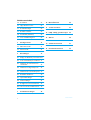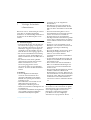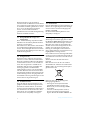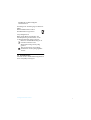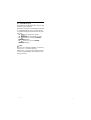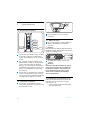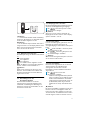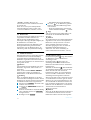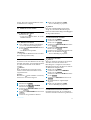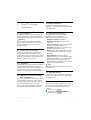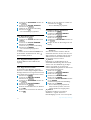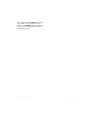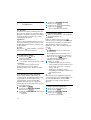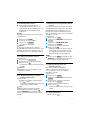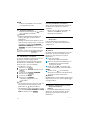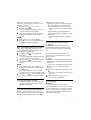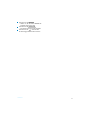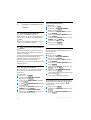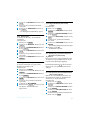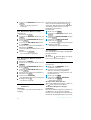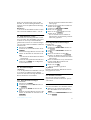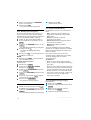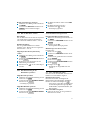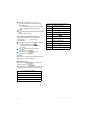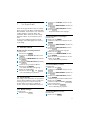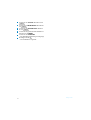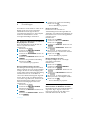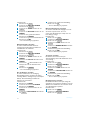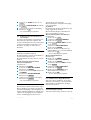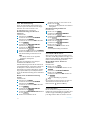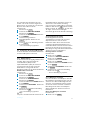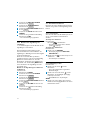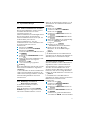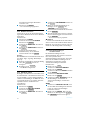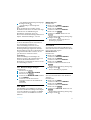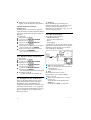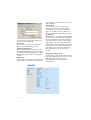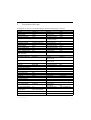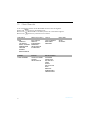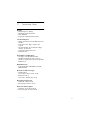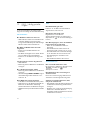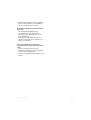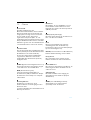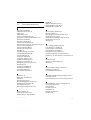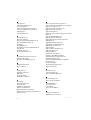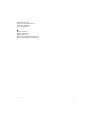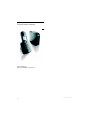Philips VOIP8411B/01 Benutzerhandbuch
- Kategorie
- IP-Telefone
- Typ
- Benutzerhandbuch


1
Inhaltsverzeichnis
Inhaltsverzeichnis
1 Wichtige Sicherheitsinformationen 3
1.1 Stromversorgung 3
1.2 Digitales Sicherheitssystem 3
1.3 Kompatibilität, Träger von Hörgeräten4
1.4 Störgeräusche 4
1.5 Software-Lizenz 4
1.6 Konformität 4
1.7 Recycling und Entsorgung 4
1.8 Gewährleistung 5
2 Ihr Telefon 6
2.1 Verpackungsinhalt 6
2.2 Was Sie sonst noch benötigen 6
2.3 Mobilteil 7
2.4 Basisstation 8
2.5 Symbole auf dem Display 8
2.6 Menü-Bedienung 9
3 Inbetriebnahme 10
3.1 Ladeschale anschließen 10
3.2 Akkus einsetzen 10
3.3 Einstellungen vor Erstinbetriebnahme 11
3.4 Ruhemodus 12
3.5 Mobilteil anmelden 12
3.6 Mobilteil ein-/ausschalten 13
3.7 Uhrzeit und Datum einstellen 13
4 Skype® und Skype-Werkzeuge 15
4.1 Was ist Skype® ? 15
4.2 Weitere Vorteile von Skype 15
4.3 Verwendete Terminologie 15
4.4 Skype-Werkzeuge 15
5 Telefonieren 18
5.1 Anrufen 18
5.2 Gespräch beenden 19
5.3 Gespräch annehmen 20
5.4 Alle Ruftöne ausschalten 20
5.5 Funktionen während eines Gespräches 20
5.6 Intern- und Konferenzgespräche 22
6 Weitere Funktionen 24
6.1 Voicemails (Sprach-Mailbox) 24
6.2 Skype Voicemail™ (Sprach-Mailbox) 24
6.3 Anzeige für Voicemails 25

Inhaltsverzeichnis
2
Inhaltsverzeichnis
6.4 Kontaktliste 26
6.5 Skype-Benutzer suchen 27
6.6 Kontakt hinzufügen 27
6.7 Kontakte verwalten 27
6.8 Anrufverlauf (Anrufliste) 28
6.9 Text- und Zifferneingaben 29
7Ihr Skype-Profil 31
7.1 Öffentliche Details 31
7.2 Private Details 31
8 Einstellungen 33
8.1 Display des Mobilteils personalisieren33
8.2 Töne des Mobilteils personalisieren 33
8.3 Funktionen, die das Telefonieren
vereinfachen 35
8.4 Funktionen für Skype-Gespräche 35
8.5 Funktionen für Festnetz-Gespräche 37
8.6 Zusätzliche Funktionen 38
8.7 System-Einstellungen 39
8.8 Netzeinstellungen 41
8.9 Konfigurieren über die Web-Seite 42
8.10 Liste der Ländervorwahlnummern 44
9 Standardeinstellungen 45
10 Menü-Übersicht 46
11 Technische Daten 47
12 FAQ - Häufig gestellte Fragen 48
13 Glossar 50
14 Stichwortverzeichnis 51
15 Kontaktinformationen 54

3
Wichtige Sicherheitsinformationen
1 Wichtige Sicherheits-
informationen
Nehmen Sie sich vor der Benutzung des Telefons
etwas Zeit, um die Bedienungsanleitung
durchzulesen. Sie enthält wichtige Informationen
und Hinweise für die Bedienung Ihres neuen
Telefons.
1.1 Stromversorgung
• In Nordamerika wird für dieses Produkt eine
120 Volt Stromversorgung benötigt und in
Europa 220-240 Volt. Prüfen Sie die auf dem
Netzadapter angegebenen Spannungswerte
und Angaben, um sicherzustellen, dass das
Gerät für Ihre Stromversorgung geeignet ist.
• Bei einem Stromausfall kann die Verbindung
abgebrochen werden; die Einstellungen von
Datum und Uhrzeit können ebenfalls verloren
gehen.
• Das elektrische Netz wird als gefährlich
eingestuft. Die Ladeschale kann nur durch
Ziehen des Netzsteckers von der
Stromversorgung getrennt werden.
Verwenden Sie daher eine gut zugängliche
Steckdose, die sich in der Nähe des Gerätes
befindet.
Achtung
• Nur den mitgelieferten Netzadapter
verwenden. Durch den Einsatz eines
ungeeigneten Netzadapters mit falscher
Polarität oder Spannung kann das Gerät
beschädigt werden.
• Die Ladekontakte der Ladeschale und die
Akkus dürfen nicht mit leitenden
Gegenständen in Berührung kommen.
• Halten Sie das Mobilteil von Flüssigkeiten und
Feuchtigkeit fern.
• Verwenden Sie ausschließlich die mitgelieferten
und von Philips empfohlenen Akkutypen,
andernfalls besteht Explosionsgefahr.
• Verwenden Sie nur die mitgelieferten
Anschlusskabel.
• Das Aktivieren des Freisprechens kann die
Hörerlautstärke plötzlich erheblich erhöhen.
Halten Sie daher das Mobilteil von Ihrem Ohr
fern.
• Diese Geräteausstattung kann bei einem
Stromausfall nicht für einen Notruf eingesetzt
werden. Verwenden Sie im Notfall ein
alternatives Gerät, z.B. ein Mobiltelefon.
• Über Skype kann keine Notrufnummer gewählt
werden. Skype ist kein Ersatz für ein reguläres
Telefon und kann nicht für Notrufe verwendet
werden.
• Zerlegen Sie weder das Mobilteil noch die
Basisstation oder Ladeschale. Sie könnten mit
gefährlichen Spannungen in Berührung
kommen.
• Es besteht die Gefahr, dass das Telefon durch
Blitzschlag beschädigt werden kann. Es ist
daher bei einem starken Gewitter
empfehlenswert das Telefon- und Netzkabel
abzuziehen.
• In einer Umgebung mit Explosionsgefahr, zum
Beispiel bei einem Gasleck, darf das Mobilteil
nicht benutzt werden.
• Dieses Telefon sollte nicht in unmittelbarer
Nähe von medizinischen Einrichtungen oder
von Personen mit einem Herzschrittmacher
benutzt werden.
• Die gegenseitige Beeinträchtigung des Telefons
mit anderen elektrischen Geräten, z.B.
Anrufbeantworter, Fernseher, Radiogeräte ist
nicht auszuschließen, wenn die Geräte zu dicht
beieinander stehen. Halten Sie beim Aufstellen
der Basisstation einen Mindestabstand von
einem Meter zu anderen elektrischen Geräten
ein.
1.2 Digitales Sicherheitssystem
Ihr schnurloses Telefon wird durch ein digitales
Sicherheitssystem gegen unerwünschte Anrufe,
unberechtigten Zugriff und unautorisierte
Nutzung Ihrer Telefonleitung geschützt.
Jedes Gerät ist mit einem einzigartigen
Sicherheitscode vorprogrammiert. Bei der
!

4
Wichtige Sicherheitsinformationen
Erstinbetriebnahme sucht das Mobilteil
automatisch nach der Basisstation und ist dann für
den normalen und sicheren Berieb bereit. Wenn
Sie zusätzliche Mobilteile gekauft haben, müssen
diese erst an der Basisstation angemeldet
werden, um den Sicherheitsschutz zu
gewährleisten, siehe hierzu Bedienungsanleitung,
Abschnitt „Mobilteil anmelden“.
1.3 Kompatibilität für Träger von
Hörgeräten
Diese Telefonausstattung entspricht den FCC-
Richtlinien und den Industry Canada Standards
für Träger von Hörgeräten.
Bitte beachten Sie, dass zwischen dem Mobilteil
und der Basisstation Funksignale ausgetauscht
werden. Diese Funksignale können bei manchen
Hörgeräten Beeinträchtigungen hervorrufen, z.B.
leichtes Brummgeräusch.
1.4 Störgeräusche
Zeitweise können elektrische Störgeräusche
auftreten, besonders während eines Gewitters.
Bei anderen elektrischen Geräten, z.B. Dimmer,
Leuchtstoffröhren, Motoren oder Ventilatoren
treten diese Störgeräusche ebenfalls auf. Da
Funkwellen dafür besonders empfänglich sind,
können gelegentlich an der Basisstation
Impulsgeräusche zu hören sein. Im Normalfall
sind diese Geräusche unbedeutend und sollten
nicht als Defekt am Gerät eingestuft werden. Die
leichten Brummgeräusche, die gelegentlich über
das Mobilteil an ein Hörgerät übertragen werden
können, fallen in die gleiche Kategorie.
1.5 Software-Lizenz
Dieses Produkt ist mit ungeschützten, frei zu-
gänglichen Software-Paketen ausgestattet. Eine
Übersicht der Software-Pakete, der Lizenzen
und/oder geltenden Nutzungsvereinbarungen so-
wie die Referenzcodes für verschiedene dieser
Pakete finden Sie in der Online-Produktdoku-
mentation unter www.philips.com/support.
1.6 Konformität
Hiermit erklärt Philips die Übereinstimmung des
Gerätes mit den grundlegenden Anforderungen
und den anderen relevanten Festlegungen der
Richtlinie 1999/5/EG.
Die Konformitätserklärung finden Sie unter
www.philips.com/support.
1.7 Recycling und Entsorgung
Anweisungen für die Entsorgung alter Produkte:
Die Richtlinie WEEE (Abfall aus elektrischen und
elektronischen Geräteausstattungen; 2002/96/
EG) wurde zum Schutz der menschlichen Ge-
sundheit und der Umwelt aufgestellt, um sicher-
zustellen, dass ausgediente Produkte unter
Nutzung der bestmöglichen Wiederaufberei-
tungs-, Rückgewinnungs- und technischen Recyc-
ling-Möglichkeiten entsorgt werden.
Ihr Produkt wurde aus hochwertigen Materialien
und Komponenten entwickelt und hergestellt, die
wiederaufbereitet und weiterverwendet werden
können.
Werfen Sie Ihr altes Produkt nicht in den
Hausmüll.
Bitte informieren Sie sich über die örtlichen
Sammelstellen für elektrische und elektronische
Abfallprodukte, die mit nachfolgendem Symbol
gekennzeichnet sind.
Nutzen Sie bitte eine der nachfolgenden
Entsorgungsmöglichkeiten:
• Entsorgen Sie das komplette Produkt
(einschließlich der Kabel, Stecker und
Zubehörteile) bei der zuständigen WEEE-
Sammelstelle.
• Wenn Sie ein Ersatzprodukt erwerben,
können Sie Ihr Altgerät im Fachgeschäft
abgeben. Gemäß der Richtlinie WEEE ist der

5
Wichtige Sicherheitsinformationen
Einzelhandel verpflichtet Altgeräte
zurückzunehmen.
Anweisungen für die Entsorgung von Batterien/
Akkus:
Batterien/Akkus dürfen nicht im
Haushaltsmüll entsorgt werden.
Verpackungsmaterial:
Philips hat die Geräteverpackungen mit
Standardsymbolen gekennzeichnet, um die
ordnungsgemäße Entsorgung zu fördern.
Es wurde ein finanzieller Beitrag an die
nationalen Institutionen für
Wiederaufbereitung und Recycling
geleistet.
Das gekennzeichnete Verpackungs-
material kann dem Recycling zugeführt
werden.
1.8 Gewährleistung
Informationen über die Gewährleistung finden Sie
unter www.philips.com/support

6
Ihr Telefon
2Ihr Telefon
2.1 Verpackungsinhalt
2.2 Was Sie sonst noch benötigen:
• Einen Telefon- und einen Internetanschluss (Internet-Hochgeschwindigkeitszugang, empfohlen
512Kb minimum).
• Sie benötigen auch einen Router oder Modem-Router mit einem freien Ethernet-Port.
Ein Mobilteil
Eine Ladeschale
Eine Basisstation
Kurzbedienungs-
Bedienungs-
Eine Akkufach-
abdeckung
Zwei Akkus NiMH
AAA 750mAh
Ein Netzadapter für
die Basisstation
Ein Netzadapter für
die Ladeschale
Ein Telefonkabel Ein blaues Ethernet-
Kabel (mit RJ45-Stecker)
anleitung
anleitung auf
CD-Rom

7
Ihr Telefon
2.3 Mobilteil
A LED-Anzeige am Mobilteil
Leuchtet konstant, wenn die Leitung belegt ist.
Blinkt, wenn ein Gespräch oder eine neue
Sprachnachricht (Voicemail) ankommt.
B Softtasten
Ausführen der Funktion die über der Taste ange-
zeigt wird. In der vorliegenden Bedienungsanlei-
tung werden diese Funktionen als grau hinterlegte
Felder (z.B. ) dargestellt.
C Navigationstasten
Links/Rechts: Den Cursor positionieren oder
eine Funktion auswählen.
Oben: Tastenbefehl: Aufruf Skype-Status Menü.
In den Menüs nach oben scrollen oder
die Rufton- und Lautsprecherlautstärke
erhöhen.
Unten:Tastenbefehl: Öffnen Liste „Alle Anrufe“.
In den Menüs nach unten scrollen oder
die Rufton- und Lautsprecherlautstärke
vermindern.
D Beenden und Ein-/Aus-Taste
Gespräch beenden oder Menüs verlassen. Das
Mobilteil einschalten oder das Stromversorgungs-
menü aufrufen.
E Telefonieren- und R-Taste
Rufnummern wählen und Gespräche annehmen.
Bei Gesprächen über das Festnetz ein Flashsignal
eingeben.
FZifferntasten
Zur Eingabe von Ziffern und Buchstaben.
G Rautezeichen, Tastensperre und Pause-
zeichen
Rautezeichen # oder Pausezeichen eingeben. Im
Ruhemodus kurz drücken, um die Tastensperre
zu aktivieren oder die Zeichensatztabelle
anzuzeigen.
H Sterntaste und Texteingabemodus
Kurz drücken: Das Sternzeichen * eingeben.
Lang drücken: Den Texteingabemodus aufrufen.
I Lautsprecher
Den Lautsprecher während eines Gespräches
ein- oder ausschalten.
J Stummtaste
Das Mikrofon des Mobilteils während eines Ge-
spräches stummschalten und wieder aktivieren.
K Gespräch weiterverbinden/Internruf
Intern anrufen (mindestens 2 Mobilteile nötig).
MENÜ

8
Ihr Telefon
2.4 Basisstation
A Paging Taste (Mobilteile suchen)
Mobilteil(e) suchen oder an der Basisstation
anmelden.
B LED-Anzeige für die Skype-Leitung
Blinkt bei einem ankommenden Ruf über die
Skype-Leitung.
Leuchtet konstant, wenn die Skype-Leitung belegt
ist.
C LED-Anzeige für die Festnetz-Leitung
Blinkt bei einem ankommenden Ruf über das
Festnetz.
Leuchtet konstant, wenn die Festnetz-Leitung
belegt ist.
D Reset-Knopf (Zurücksetzen)
Kurz drücken: Reset der Stromversorgung.
Ca. 5 Sekunden gedrückt halten, um die
Werkseinstellungen wiederherzustellen.
E Telefonanschlussbuchse (Festnetz)
Anschluss an das Festnetz.
F Ethernet-Buchse
Anschluss an das Internet.
G Stromversorgungsbuche
Anschluss an die Stromversorgung.
2.5 Symbole auf dem Display
Die Symbole informieren Sie über den aktuellen
Status Ihres Telefons.
Reichweitensymbol
Leitung belegt
Lautsprecher eingeschaltet
Rufton ausgeschaltet
Verpasster Anruf
Warnung Skype-Netzwerk
Mobilteil außerhalb der Reichweite der Basis
Akkuladezustand
Gespräch wird gehalten
Mikrofon stummgeschaltet
Neue Sprachnachricht (Voicemail)
Zweites Gespräch wartet in der Leitung
Tasten gesperrt
A
B
C
D
E
F
G

9
Ihr Telefon
2.6 Menü-Bedienung
Die Funktionen und Optionen Ihres Telefons sind
in Menüs zusammengefasst.
Im Hauptmenü finden Sie die Funktionen Kontak-
te, Verlauf (Anrufliste), Status, Suchen, Dienste
und das Einstellungsmenü (Menü-Übersicht siehe
Seite 46).
• Mit das Hauptmenü aufrufen.
• Mit die Kontaktliste anzeigen.
• Mit können Sie das Menü STATUS
ÄNDERN aufrufen.
• Mit können Sie die Liste ALLER
ANRUFE anzeigen.
Tipp
Mit der Taste (Pfeil nach Oben oder Unten)
können Sie in den Menüs navigieren.
Mit der Taste können Sie jedes Menü sofort
verlassen. Nicht bestätigte Änderungen werden
nicht gespeichert.
MENÜ
KONTAKT

10
Inbetriebnahme
3 Inbetriebnahme
3.1 Basisstation anschließen
Den Stecker des Netzadapters (für die Basis)
in die Buchse seitlich an der Basisstation
stecken. Den Netzadapter in eine Steckdose
stecken.
Das eine Ende des Ethernet-Kabels in die
Ethernet-Buchse seitlich an der Basisstation
stecken. Das andere Ende des Ethernet-
Kabels an einer freien Ethernet LAN-Buchse
am ADSL/Modem anschließen (oder an einem
Router, oder Switch/Hub mit Verbindung
zum Internet).
Den Stecker des Telefonkabels in die Buchse
seitlich an der Basisstation stecken, dann an
der Telefonwanddose anschließen (bei Bedarf
den mitgelieferten Adapter verwenden).
3.2 Ladeschale anschließen
Den Stecker des Netzadapters (für die
Ladeschale) in die Buchse auf der Unterseite
der Ladeschale stecken.
Den Netzadapter an einer Steckdose
anschließen.
3.3 Akkus einsetzen
Die zwei mitgelieferten wiederaufladbaren
Akkus in das Akkufach des Mobilteils
einsetzen.
Achtung
Beim Einsetzen der Akkus die Polarität beachten.
Bei Nichtbeachtung der korrekten Polarität kann
das Gerät beschädigt werden.
Die Akkufachabdeckung einsetzen und
schließen.
Achtung
ES BESTEHT EXPLOSIONSGEFAHR, WENN
FALSCHE AKKUTYPEN IN DAS MOBILTEIL
EINGESETZT WERDEN. VERWENDEN SIE
NUR DIE EMPFOHLENEN AKKUTYPEN.
KEINE NICHT-WIEDERAUFLADBAREN
AKKUS VERWENDEN.
3.3.1 Mobilteil in die Ladeschale setzen
Stellen Sie das Mobilteil in die Ladeschale. Die
Ladeschale muss an der Stromversorgung
angeschlossen sein.
• Auf dem Display erscheint das Akkusymbol:
Der Ladevorgang läuft.
Telefon-
buchse
1
2
Router
(Optional)
Switch/Hub
(optional)
ADSL
Kabel-Modem
Internet
3
(Festnetz)
Strom-
versorgung
1
2
3
1
2
1
!
2
!

11
Inbetriebnahme
Hinweis
Vor der Erstinbetriebnahme das/die Mobilteil(e)
mindestens 14 Stunden in der Ladeschale lassen,
damit die Akkus aufgeladen werden.
Hinweis
Wenn die Akkus komplett entladen sind, kann es
einige Zeit dauern, bis das Display aktiviert wird.
Beim ersten Ladevorgang kann das Mobilteil
warm werden. Das ist normal.
3.3.2 Akkuladezustand prüfen
Das Akkusymbol zeigt den aktuellen Ladezustand
an:
100% aufgeladen
60% aufgeladen
30% aufgeladen
Leer. Akkus müssen aufgeladen werden.
Wenn die Akkus leer sind und nicht aufgeladen
werden, schaltet sich das Mobilteil aus.
Hinweis
Während des Telefonierens hören Sie einen
Warnton, wenn die Akkus sehr schwach sind.
Das Gespräch kann kurz nach dem Warnton
abgebrochen werden.
3.4 Einstellungen vor der
Erstinbetriebnahme
Bei der Erstinbetriebnahme werden Sie
aufgefordert die gewünschte Displaysprache
einzustellen, die Nutzungsvereinbarungen zu
akzeptieren und das Land auszuwählen, in dem
das Telefon benutzt wird.
3.4.1 Displaysprache einstellen
Mit dieser Einstellung wird die Displaysprache für
die Menüs und Displaymeldungen festgelegt
Mit zur gewünschten Sprache scrollen.
Mit bestätigen.
Hinweis
Wenn Sie zu einem späteren Zeitpunkt die
Displaysprache ändern möchten, siehe “Display-
Sprache einstellen”, Seite 33.
3.4.2 Vertrag prüfen
Lesen Sie den Vertragstext genau durch. Vor der
Benutzung des Telefons müssen Sie die
Vertragsbedingungen und Konditionen akzeptiert
haben.
Mit (Pfeil nach Oben oder Unten) durch
den Vertragstext scrollen.
Mit den Vertrag akzeptieren und
mit den Einstellungen fortfahren.
Achtung
Wenn Sie den Vertrag nicht akzeptieren, können
Sie das Telefon nicht benutzen.
3.4.3 Land auswählen
Das Land muss eingestellt werden, in dem das
Telefon betrieben wird. Dadurch wird
sichergestellt, dass das Telefon auf die
landesüblichen Telekommunikationsstandards
eingerichtet ist.
Mit zu Ihrem Land scrollen.
Mit bestätigen.
• Sobald ein Land ausgewählt wurde, führt das
Telefon einen Reset aus und stellt die interna-
tionale Landesvorwahlnummer automatisch
entsprechend der Landesauswahl ein (z.B. 49
für Deutschland). Nach einigen Sekunden
schaltet sich das Telefon automatisch wieder
ein.
Hinweis
Die in der Auswahlliste verfügbaren Länder sind
im Telefon bereits vorkonfiguriert. Wenn Ihr
Land in der Liste nicht enthalten ist, können Sie
die internationale Vorwahlnummer Ihres Landes
manuell eingeben, indem Sie am Ende der Liste
1
2
W
Ä
HLE
1
2
AKZEPT
!
1
2
W
Ä
HLE

12
Inbetriebnahme
„OTHERS“ auswählen. Eine Liste der
internationalen Ländervorwahlnummern finden
Sie auf Seite 44.
Wenn Sie zu einem späteren Zeitpunkt die
Landeseinstellungen ändern möchten, siehe
“Landesvorwahlnummer einstellen”, Seite 39.
3.5 Ruhemodus
Ihr Telefon befindet sich im Ruhemodus, wenn es
eingeschaltet und in Bereitschaft ist. Im
Ruhemodus zeigt das Display Ihr Skype-
Statussymbol, Ihre Skype-ID (falls verfügbar), die
Mobilteilnummer, die Uhrzeit, das
Reichweitensymbol und das Akkusymbol. Die
Hintergrundbeleuchtung wird automatisch
abgeschaltet, wenn das Mobilteil nicht in die
Ladeschale gestellt wird (Standardeinstellung).
3.6 Mobilteil anmelden
Beim Anmelden wird eine Verbindung zwischen
der Basisstation und dem/den Mobilteil(en)
hergestellt. Wenn das Mobilteil nicht an der
Basisstation angemeldet ist, kann nicht telefoniert
und die meisten Funktionen des Telefons können
nicht genutzt werden.
Hinweis
Im Lieferzustand ist das Mobilteil bereits an der
Basisstation angemeldet, außer Sie haben es
abgemeldet.
Wenn auf dem Mobilteil NICHT ANGEM.
angezeigt wird, befolgen Sie nachfolgende
Bedienschritte, um das Mobilteil anzumelden.
Achtung
Bevor Sie zusätzliche Mobilteile an der Basis-
station anmelden unbedingt sicherstellen, dass die
Displaysprache, die internationale Landesvorwahl
und die Ortsvorwahl bereits eingestellt sind.
Drücken Sie auf . Anmelden sollte
markiert erscheinen.
Scrollen Sie zu ANMELDEN. Drücken Sie
auf .
Geben Sie den PIN-Code ein (standardmäßig:
0000). Tippfehler können mit
korrigiert werden.
Bestätigen Sie mit .
• Das Mobilteil sucht nach der Basisstation.
Die Taste an der Basisstation gedrückt
halten, bis die beiden LED-Anzeigen nicht
mehr leuchten.
• Wenn der Anmeldevorgang erfolgreich war,
leuchtet das Reichweitensymbol konstant.
Tipp
Sollte der Anmeldevorgang fehlgeschlagen sein,
wiederholen Sie die Bedienschritte für das
Anmelden.
Hinweis
An der Basisstation können maximal 4 Mobilteile
angemeldet werden, dann ist die Kapazität der
Basisstation erschöpft. Wenn Sie versuchen
weitere Mobilteile anzumelden, wird der
Anmeldevorgang abgebrochen. Sie haben die
Möglichkeit zusätzliche Basisstationen
einzusetzen, siehe hierzu “Mobilteil(e) an
mehreren Basisstationen anmelden”, Seite 39.
3.6.1 Reichweite prüfen
Das Reichweitensymbol zeigt, dass zwischen
der Basisstation und dem Mobilteil eine
Verbindung besteht.
Reichweitensymbol : Es besteht eine
Verbindung zwischen dem Mobilteil und der
Basisstation. Beide Geräte können miteinander
kommunizieren.
Außerhalb der Reichweite : Das Mobilteil hat
die Verbindung zur Basisstation verloren. Beide
Geräte können nicht mehr miteinander
kommunizieren. Gehen Sie mit dem Mobilteil
wieder in die Nähe der Basisstation, damit die
Verbindung wiederhergestellt werden kann.
Wenn Sie sich während eines Telefonates zu weit
von der Basisstation entfernen, gibt das Telefon
Warntöne aus, um Sie darauf hinzuweisen, dass
Sie sich außerhalb der Reichweite befinden und
keine Verbindung zur Basisstation mehr besteht.
Nähern Sie sich der Basisstation, sonst kann das
Telefonat kurz nach den Warntönen
abgebrochen werden.
Hinweis
Wenn sich das Mobilteil außerhalb der Reichwei-
te der Basisstation befindet, können Sie keine
Rufnummern wählen und auch nicht angerufen
!
1
ANMELD
2
W
Ä
HLE
3
L
Ö
SCHEN
4
EINGABE
5

13
Inbetriebnahme
werden. Die meisten Telefonfunktionen stehen
ebenfalls nicht zur Verfügung.
3.7 Mobilteil ein-/ausschalten
3.7.1 Mobilteil einschalten
Drücken Sie auf
.
• Es kann einige Sekunden dauern, bis sich das
Mobilteil einschaltet.
3.7.2 Mobilteil ausschalten
Taste ca. 2 Sekunden gedrückt halten.
• Es erscheint das Stromversorgungsmenü.
Scrollen Sie zu AUSSCHALTEN. Drücken
Sie auf .
• Das Mobilteil ist ausgeschaltet.
Hinweis
Ein ausgeschaltetes Mobilteil ist nicht erreichbar
(kann nicht angerufen werden).
3.8 Uhrzeit und Datum einstellen
Ihr Telefon ist mit einem Kalender und einer digi-
talen Uhr ausgestattet. Vor der Erstinbetriebnah-
me sollten Sie das Datum und die Uhrzeit
einstellen.
Hinweis
Nach dem Zurücksetzen (einem Reset) des
Telefons müssen Datum und Uhrzeit erneut
eingestellt werden.
Tipp
Mit der Taste (Pfeil nach Oben oder Unten)
können Sie in den Menüs navigieren.
3.8.1 Zeitzone einstellen
Drücken Sie auf .
Scrollen Sie zu EINSTELLUNGEN.
Drücken Sie auf .
Scrollen Sie zu DATUM & ZEIT. Drücken
Sie auf .
Scrollen Sie zu ZEITZONE. Drücken Sie auf
.
Scrollen Sie zur gewünschten Zeitzone.
Drücken Sie abschließend auf .
• Die neue Einstellung ist gespeichert.
Hinweis
Bei jedem Verbindungsaufbau zum Internet
erfolgt eine automatische Aktualisierung der
Datum- und Uhrzeiteinstellungen in Abhängigkeit
der eingestellten Zeitzone.
3.8.2 Datumformat einstellen
Drücken Sie auf .
Scrollen Sie zu EINSTELLUNGEN.
Drücken Sie auf .
Scrollen Sie zu DATUM & ZEIT. Drücken
Sie auf .
Scrollen Sie zu DATUMFORMAT.
Drücken Sie auf .
Scrollen Sie zum gewünschten Datumformat.
Drücken Sie abschließend auf .
• Die neue Einstellung ist gespeichert.
3.8.3 Datum einstellen
Hinweis
Wenn Sie das Datum manuell mit diesem Menü
einstellen, verwendet das Telefon diese
Einstellung und es erfolgt keine automatische
Aktualisierung mehr über das Netz, bis ein Reset
der Basisstation ausfegührt wird.
Drücken Sie auf .
Scrollen Sie zu EINSTELLUNGEN.
Drücken Sie auf .
Scrollen Sie zu DATUM & ZEIT. Drücken
Sie auf .
Scrollen Sie zu DATUM. Drücken Sie auf
.
Mit den Zifferntasten Tag/Monat/Jahr
eingeben.
Drücken Sie abschließend auf
• Die neue Einstellung ist gespeichert.
3.8.4 Datumtrennzeichen einstellen
Das Datumtrennzeichen, z.B. ein Schrägstrich,
wird als Trennzeichen zwischen Tag, Monat und
1
2
W
Ä
HLE
1
MEN
Ü
2
W
Ä
HLE
3
W
Ä
HLE
4
W
Ä
HLE
5
6
OK
1
MEN
Ü
2
W
Ä
HLE
3
W
Ä
HLE
4
W
Ä
HLE
5
6
OK
1
MEN
Ü
2
W
Ä
HLE
3
W
Ä
HLE
4
W
Ä
HLE
5
6
OK

14
Inbetriebnahme
Jahr verwendet (z.B. 25/08/2006). Es stehen drei
Trennzeichen zur Auswahl (/ : .).
Drücken Sie auf .
Scrollen Sie zu EINSTELLUNGEN.
Drücken Sie auf .
Scrollen Sie zu DATUM & ZEIT. Drücken
Sie auf .
Scrollen Sie zu DATUMTRENNZ.
Drücken Sie auf .
Scrollen Sie zum gewünschten Datumtrenn-
zeichen.
Drücken Sie abschließend auf .
• Die neue Einstellung ist gespeichert.
3.8.5 Sommerzeit einstellen
Drücken Sie auf .
Scrollen Sie zu EINSTELLUNGEN.
Drücken Sie auf .
Scrollen Sie zu DATUM & ZEIT. Drücken
Sie auf .
Scrollen Sie zu SOMMERZEIT. Drücken Sie
auf .
Scrollen Sie zur gewünschten Einstellung.
Drücken Sie abschließend auf .
• Die neue Einstellung ist gespeichert.
3.8.6 Uhrzeitformat einstellen
Drücken Sie auf .
Scrollen Sie zu EINSTELLUNGEN.
Drücken Sie auf .
Scrollen Sie zu DATUM & ZEIT. Drücken
Sie auf .
Scrollen Sie zu ZEITFORMAT. Drücken Sie
auf .
Scrollen Sie zum gewünschten Uhrzeitformat.
Drücken Sie abschließend auf .
• Die neue Einstellung ist gespeichert.
3.8.7 Uhrzeit einstellen
Hinweis
Wenn Sie die Uhrzeit manuell mit diesem Menü
einstellen, verwendet das Telefon diese
Einstellung und es erfolgt keine automatische
Aktualisierung mehr über das Netz, bis ein Reset
der Basisstation ausgeführt wird.
Drücken Sie auf .
Scrollen Sie zu EINSTELLUNGEN.
Drücken Sie auf .
Scrollen Sie zu DATUM & ZEIT. Drücken
Sie auf .
Scrollen Sie zu ZEIT. Drücken Sie auf
.
Mit den Zifferntasten die Stunden/Minuten
eingeben.
Drücken Sie abschließend auf .
• Die neue Einstellung ist gespeichert.
3.8.8 Uhrzeittrennzeichen einstellen
Das Uhrzeittrennzeichen, z.B. ein Doppelpunkt,
wird als Trennzeichen zwischen den Stunden und
Minuten verwendet (z.B. 18:30). Es stehen zwei
Trennzeichen zur Auswahl (: .).
Drücken Sie auf .
Scrollen Sie zu EINSTELLUNGEN.
Drücken Sie auf .
Scrollen Sie zu DATUM & ZEIT. Drücken
Sie auf .
Scrollen Sie zu ZEITTRENNZ. Drücken Sie
auf .
Scrollen Sie zum gewünschten Uhrzeittrenn-
zeichen.
Drücken Sie abschließend auf .
• Die neue Einstellung ist gespeichert.
1
MEN
Ü
2
W
Ä
HLE
3
W
Ä
HLE
4
W
Ä
HLE
5
6
OK
1
MEN
Ü
2
W
Ä
HLE
3
W
Ä
HLE
4
W
Ä
HLE
5
6
OK
1
MEN
Ü
2
W
Ä
HLE
3
W
Ä
HLE
4
W
Ä
HLE
5
6
OK
1
MEN
Ü
2
W
Ä
HLE
3
W
Ä
HLE
4
W
Ä
HLE
5
6
OK
1
MEN
Ü
2
W
Ä
HLE
3
W
Ä
HLE
4
W
Ä
HLE
5
6
OK

15
Skype® und Skype-Werkzeuge
4Skype
®
und Skype-
Werkzeuge
4.1 Was ist Skype
®
?
Skype
®
ist eine kleine Softwareanpassung, die
Ihnen ermöglicht Ihre Freunde und Bekannte
weltweit kostenlos über das Internet anzurufen.
Achtung
Es können keine Notrufnummern gewählt
werden. Skype ist kein Ersatz für ein reguläres
Telefon und kann nicht für einen Notruf
eingesetzt werden.
4.2 Weitere Vorteile von Skype
Sie können mit Skype jeden Skype-Benutzer
kostenlos und jederzeit über das Internet
anrufen. Skype bietet noch weitere interessante
Funktionen, die allerdings nicht kostenfrei sind
(jedoch preisgünstig zu erwerben).
4.2.1 SkypeOut™
SkypeOut ist eine günstige Lösung, um Festnetz-
oder Mobiltelefonrufnummern über Skype
anzurufen. Wenn Sie unterwegs sind, können Sie
SkypeOut auch verwenden, um Ihre Skype-
Anrufe an ein beliebiges Telefon weiterzuleiten.
4.2.2 SkypeIn™ mit kostenlosem Skype
Voicemail™-Dienst
SkypeIn ist eine Nummer, die Ihre Freunde von
einem beliebigen Telefon aus anrufen können.
Das Gespräch kommt bei Ihnen über Skype an.
Sie können Rufnummern an einem oder
mehreren der angebotenen Orte buchen und
Skype-Anrufe von überall weltweit erhalten.
4.2.3 Skype Voicemail™
Der Skype Voicemail-Dienst nimmt Ihre
Gespräche an, wenn Sie anderweitig beschäftigt
oder Offline sind.
4.3 Verwendete Terminologie
Nachfolgend sind einige Skype-Begriffe
aufgelistet, die in der vorliegenden
Bedienungsanleitung verwendet werden.
• Abgehender Anruf: A ruft B an.
• Ankommender Anruf: A wird von B
angerufen.
• Verpasster Anruf: A wird von B angerufen
und nimmt das Gespräch nicht an.
• SkypeOut: Über Skype eine Festnetz- oder
Mobiltelefonrufnummer anrufen.
• SkypeIn: Eine reguläre Rufnummer anrufen;
die Verbindung zu einem Skype-Konto wird
hergestellt.
• Skype-Guthaben: Mit einem Skype-
Guthaben können Sie verschiedene Produkte
und Dienste bei Skype erwerben. Z.B. kann das
Skype-Guthaben verwendet werden, um
SkypeOut Anrufe einzurichten oder, um einen
SkypeIn-Vertrag abzuschließen.
Tipp
Ausführliche Informationen finden Sie im Internet
unter skype.com.
4.4 Skype-Werkzeuge
In diesem Abschnitt sind die Skype-Werkzeuge
beschrieben, die Ihnen mit diesem Telefon zur
Verfügung stehen.
4.4.1 Automatisch einbuchen
Sie können Ihr Telefon einstellen, dass es sich
jedes Mal, wenn die Basisstation eingeschaltet
wird, automatisch bei Ihrem Skype-Konto
einbucht.
Drücken Sie auf .
Scrollen Sie zu EINSTELLUNGEN.
Drücken Sie auf .
!
1
MEN
Ü
2
W
Ä
HLE

16
Skype® und Skype-Werkzeuge
Scrollen Sie zu ALLGEMEIN. Drücken Sie
auf .
Scrollen Sie zu AUTOM. EINBUCH.
Drücken Sie auf .
Wählen Sie die gewünschte Einstellung.
Drücken Sie auf .
• Die neue Einstellung ist gespeichert.
4.4.2 Skype-Status ändern
Drücken Sie auf .
Scrollen Sie zu STATUS. Drücken Sie auf
.
Scrollen Sie zu STATUS ÄNDERN.
Drücken Sie auf .
Scrollen Sie zur gewünschten Einstellung.
Drücken Sie auf .
• Die neue Einstellung ist gespeichert.
Tipp
Sie können das Menü STATUS ÄNDERN auch
direkt aufrufen: Im Ruhemodus die Taste
(Pfeil nach Oben) drücken.
4.4.3 SkypeOut-Guthaben prüfen
Ihr Skype-Guthaben wird im Ruhemodus
angezeigt.
4.4.4 Skype-Passwort ändern
Sie können Ihr Skype-Guthaben mit einem
Passwort vor unberechtigtem Zugriff schützen.
Das Skype-Passwort ist ein eigenes Passwort und
unterscheidet sich vom PIN-Code des Telefons.
Drücken Sie auf .
Scrollen Sie zu EINSTELLUNGEN.
Drücken Sie auf .
Scrollen Sie zu ALLGEMEIN. Drücken Sie
auf .
Scrollen Sie zu PASSW ÄNDERN.
Drücken Sie auf .
Geben Sie das aktuelle Passwort ein. Drücken
Sie auf .
Geben Sie das neue Passwort ein. Drücken
Sie auf .
Geben Sie das neue Passwort nochmals ein
und drücken Sie auf .
• Die neue Einstellung ist gespeichert.
4.4.5 Skype-Software aktualisieren
Drücken Sie auf .
Scrollen Sie zu EINSTELLUNGEN.
Drücken Sie auf .
Scrollen Sie zu SONDERFUNKT..
Drücken Sie auf .
Scrollen Sie zu SW AKTUAL. Drücken Sie
auf .
Befolgen Sie dann die Anweisungen auf dem
Display.
4.4.6 Automatische Aktualisierung
aktivieren
Sie können Ihr Telefon einstellen, damit Sie
automatisch informiert werden, wenn eine neue
Skype-Software zur Verfügung steht. Sie sparen
dadurch Zeit und müssen nicht manuell nach
neuen Softwareversionen suchen.
Hinweis
Unabhängig von den Einstellungen für die
automatische Aktualisierung, informiert Sie Ihr
Telefon, wenn eine Aktualisierung der Skype-
Software erforderlich ist. Sie müssen der
Software-Aktualisierung zustimmen, damit Sie das
Telefon weiterbenutzen können.
Drücken Sie auf .
Scrollen Sie zu EINSTELLUNGEN.
Drücken Sie auf .
Scrollen Sie zu SONDERFUNKT..
Drücken Sie auf .
Scrollen Sie zu AUTO AKTUAL. Drücken
Sie auf .
Scrollen Sie zur gewünschten Einstellung.
Drücken Sie auf .
• Die neue Einstellung ist gespeichert. Ihr
Telefon wird Sie informieren, wenn neue
Software-Updates zur Verfügung stehen.
Hinweis
Bei aktivierter Funktion „Automatisch
aktualisieren“, zeigt Ihr Telefon eine
Benachrichtigung an, wenn es ein neues Update
3
W
Ä
HLE
4
W
Ä
HLE
5
6
OK
1
MEN
Ü
2
W
Ä
HLE
3
W
Ä
HLE
4
5
W
Ä
HLE
1
MEN
Ü
2
W
Ä
HLE
3
W
Ä
HLE
4
W
Ä
HLE
5
OK
6
OK
7
OK
1
MEN
Ü
2
W
Ä
HLE
3
W
Ä
HLE
4
W
Ä
HLE
5
1
MEN
Ü
2
W
Ä
HLE
3
W
Ä
HLE
4
W
Ä
HLE
5
6
W
Ä
HLE

17
Skype® und Skype-Werkzeuge
gibt. Sie können dann auf drücken, um die
neue Software sofort zu installieren. Oder
drücken Sie auf , damit Ihr Telefon Sie
zu einem späteren Zeitpunkt an die Software-
Aktualisierung erinnert.
OK
SP
Ä
TER

18
Telefonieren
5 Telefonieren
5.1 Anrufen
Ihr Telefon unterstützt sowohl Gespräche über
Skype als auch Anrufe über das Festnetz. Skype-
Gespräche erfolgen über eine Skype-Verbindung,
Festnetzgespräche werden über die normale
Telefonleitung abgewickelt.
Hinweis
Bei einem Stromausfall kann mit diesem Telefon
keine Notrufnummer gewählt werden. Für den
Notfall ein alternatives Gerät bereithalten, z.B.
ein Mobiltelefon.
Tipp
Mit der Taste (Pfeil nach Oben oder Unten)
können Sie in den Menüs navigieren.
5.1.1 Rufnummer wählen
Drücken Sie auf für ein
Festnetzgespräch.
Geben Sie die Rufnummer ein.
• Die Nummer wird über das Festnetz gewählt.
Hinweis
Vor und während eines Gespräches das
Reichweitensymbol beachten. Weitere
Einzelheiten hierzu, siehe “Reichweite prüfen”,
Seite 12.
5.1.2 Bevorzugte Leitung einrichten
Die bevorzugte Leitung ist die Leitung, die
vorrangig für Ihre SkypeOut-Kontakte benutzt
wird. Sobald Sie eine bevorzugte Leitung
eingestellt haben, werden alle SkypeOut-
Kontakte (Ausnahme Liste der abgehenden
Anrufe) über diese Leitung abgewickelt, wenn Sie
die Taste drücken.
Drücken Sie auf .
Scrollen Sie zu EINSTELLUNGEN.
Drücken Sie auf .
Scrollen Sie zu ANR EINSTEL. Drücken Sie
auf .
Scrollen Sie zu BEVORZ LEITNG.
Drücken Sie auf .
Scrollen Sie zur gewünschten Einstellung.
Drücken Sie auf .
• Die neue Einstellung ist gespeichert.
5.1.3 Vorbereitete Wahl
Geben Sie die Rufnummer oder den Namen
des Skype-Kontaktes ein.
Hinweis
Halten Sie im Ruhemodus die Taste
gedrückt, um den Texteingabemodus aufzurufen.
Sie können dann den Namen des gewünschten
Skype-Kontaktes eingeben. Für weitere
Einzelheiten, siehe “Text- und Zifferneingaben”,
Seite 29.
Tipp
• Mit können Sie zeichenweise
löschen.
• Mit der Navigationstaste nach Links oder
Rechts können Sie den Cursor positionieren.
• Halten Sie die Taste gedrückt, um nach
einer Zifferneingabe eine Wahlpause
einzufügen. Das Display zeigt P.
Drücken Sie auf .
• Die Rufnummer wird über die bevorzugte
Leitung gewählt. Für weitere Einzelheiten über
die bevorzugte Leitung, siehe “Bevorzugte
Leitung”, Seite 35.
• Während eines Gespräches wird die
Gesprächsdauer des aktuellen Gespräches auf
dem Display angezeigt.
Tipp
Sie können auch den SkypeOut-Tastenbefehl
verwenden: Drücken Sie zwei Mal auf , wenn
Sie über SkypeOut anrufen möchten. Die
eingestellte, bevorzugte Leitung wird dann
ignoriert.
5.1.4 Über das Festnetz anrufen
Geben Sie die Telefonnummer ein.
Drücken Sie auf .
Scrollen Sie zu FESTNETZVERB.
Drücken Sie auf .
• Die Nummer wird gewählt.
1
2
1
MEN
Ü
2
W
Ä
HLE
3
W
Ä
HLE
4
W
Ä
HLE
5
6
W
Ä
HLE
1
L
Ö
SCHEN
2
1
2
MEHR
3
4
W
Ä
HLE
Seite laden ...
Seite laden ...
Seite laden ...
Seite laden ...
Seite laden ...
Seite laden ...
Seite laden ...
Seite laden ...
Seite laden ...
Seite laden ...
Seite laden ...
Seite laden ...
Seite laden ...
Seite laden ...
Seite laden ...
Seite laden ...
Seite laden ...
Seite laden ...
Seite laden ...
Seite laden ...
Seite laden ...
Seite laden ...
Seite laden ...
Seite laden ...
Seite laden ...
Seite laden ...
Seite laden ...
Seite laden ...
Seite laden ...
Seite laden ...
Seite laden ...
Seite laden ...
Seite laden ...
Seite laden ...
Seite laden ...
Seite laden ...
Seite laden ...
Seite laden ...
-
 1
1
-
 2
2
-
 3
3
-
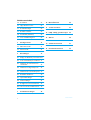 4
4
-
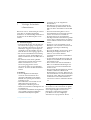 5
5
-
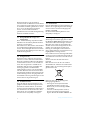 6
6
-
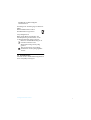 7
7
-
 8
8
-
 9
9
-
 10
10
-
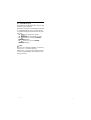 11
11
-
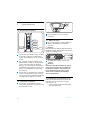 12
12
-
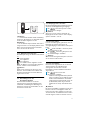 13
13
-
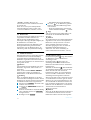 14
14
-
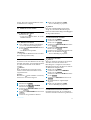 15
15
-
 16
16
-
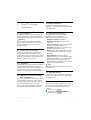 17
17
-
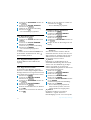 18
18
-
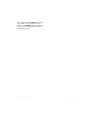 19
19
-
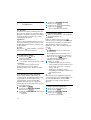 20
20
-
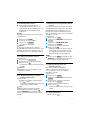 21
21
-
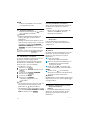 22
22
-
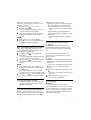 23
23
-
 24
24
-
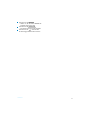 25
25
-
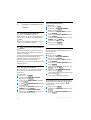 26
26
-
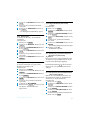 27
27
-
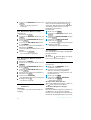 28
28
-
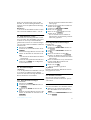 29
29
-
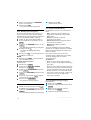 30
30
-
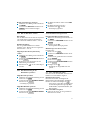 31
31
-
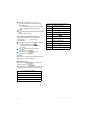 32
32
-
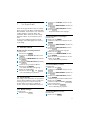 33
33
-
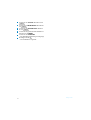 34
34
-
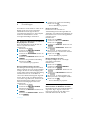 35
35
-
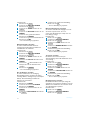 36
36
-
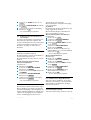 37
37
-
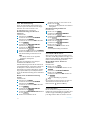 38
38
-
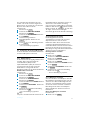 39
39
-
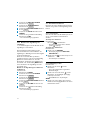 40
40
-
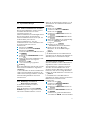 41
41
-
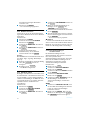 42
42
-
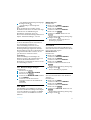 43
43
-
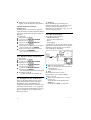 44
44
-
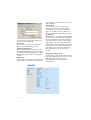 45
45
-
 46
46
-
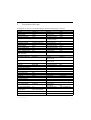 47
47
-
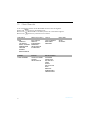 48
48
-
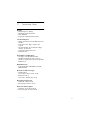 49
49
-
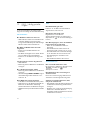 50
50
-
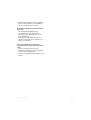 51
51
-
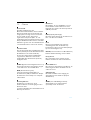 52
52
-
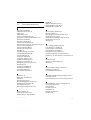 53
53
-
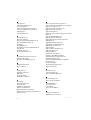 54
54
-
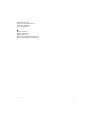 55
55
-
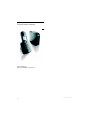 56
56
-
 57
57
-
 58
58
Philips VOIP8411B/01 Benutzerhandbuch
- Kategorie
- IP-Telefone
- Typ
- Benutzerhandbuch
Verwandte Papiere
-
Philips VOIP8410B/01 Benutzerhandbuch
-
Philips VOIP8411B/01 Schnellstartanleitung
-
Philips VOIP3211S/01 Benutzerhandbuch
-
Philips VOIP8550B/26 Benutzerhandbuch
-
Philips VOIP8410B/01 Schnellstartanleitung
-
Philips VOIP8550B/26 Schnellstartanleitung
-
Philips VOIP3211S/01 Schnellstartanleitung
-
Philips XL340 Benutzerhandbuch
-
Philips XL3552B/38 Benutzerhandbuch
-
Philips VOIP4332S/01 Schnellstartanleitung